平时使用电脑时,我们经常要使用到桌面底下的任务栏,切换窗口,查看时间,打开开始菜单等待操作都离不开任务栏。那么如果任务栏不见了怎么办呢?下面小编将给大家带来关于任务栏一排没了解决方法。
win7底下一排没了怎么办
方法一:1、如果是将任务栏隐藏下去了,则将鼠标悬停在屏幕下方,隐藏下去的任务栏就会自动显示出来了。
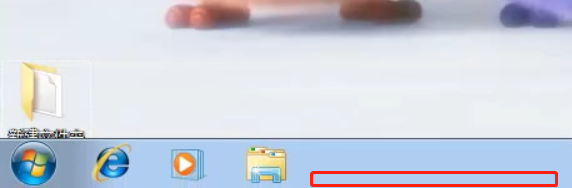
2、然后右键单击任务栏,选择属性。在属性面板,选择上方的任务栏菜单项,在任务栏外观中,取消勾选自动隐藏任务栏。然后点击确定即可。
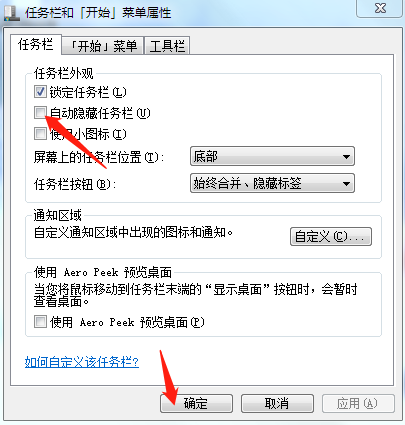
方法二:1、用快捷键打开任务管理器,然后点击左上角的文件选项,选择新建任务。、
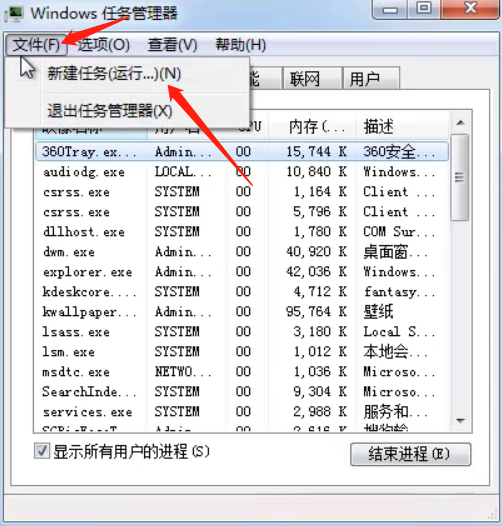
2、在新建任务窗口的输入栏中输入“explorer.exe”,然后点击确定按钮即可。
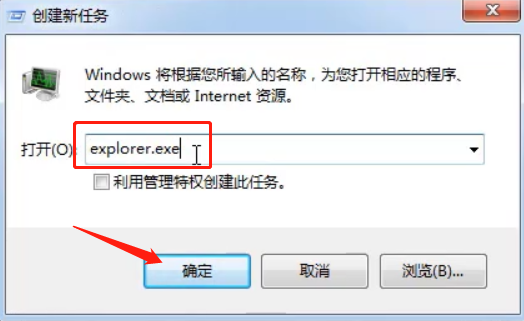
方法三:桌面进程异常导致,直接重启电脑就可以解决了。
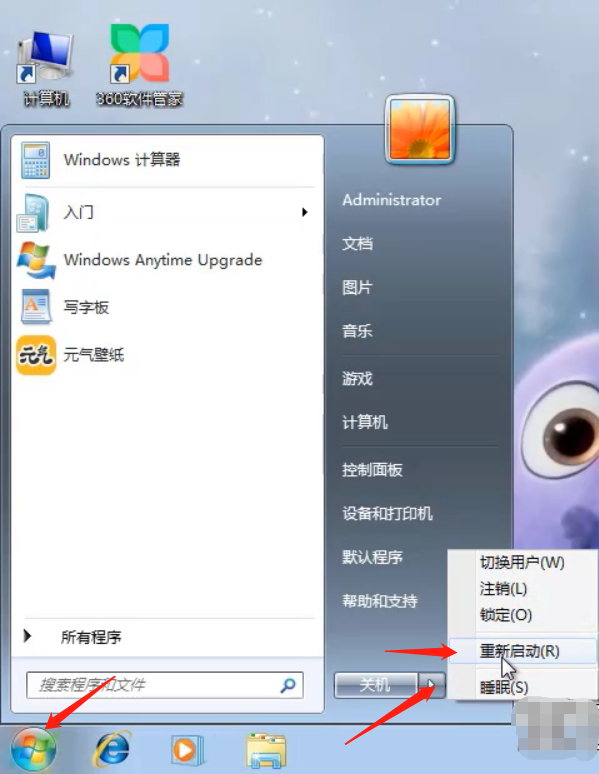
方法四:如果还不行,我们到网上下载一个任务栏修复工具,然后进行修复即可。
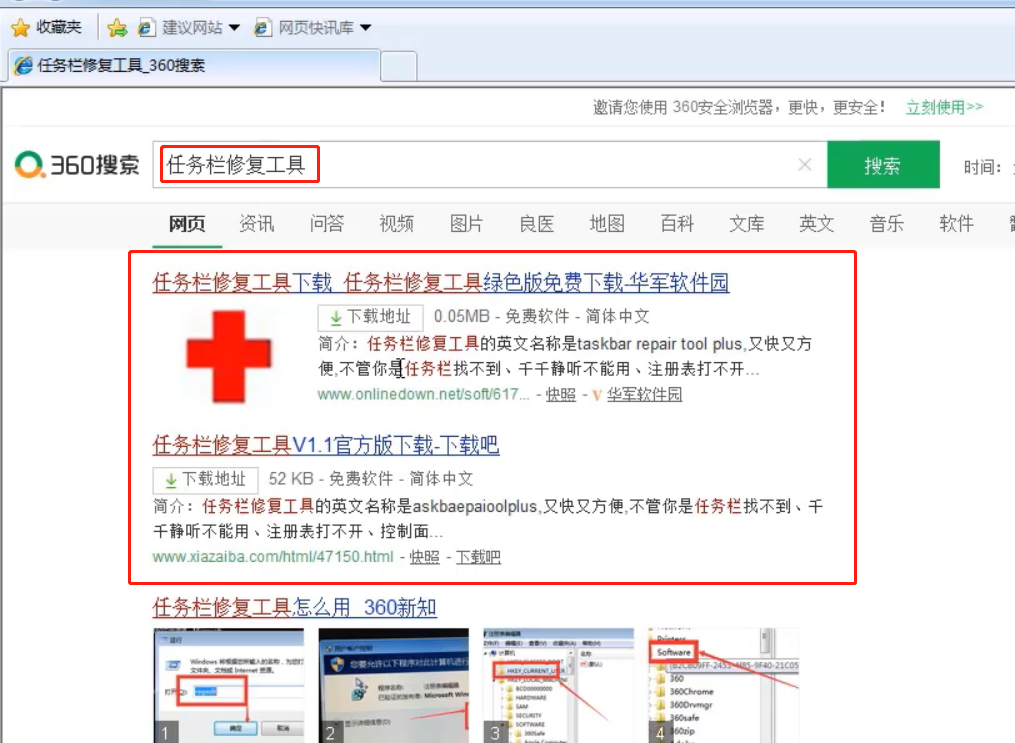
完成以上步骤后,win7底下任务栏一排没了的问题就解决了。
Copyright ©2018-2023 www.958358.com 粤ICP备19111771号-7 增值电信业务经营许可证 粤B2-20231006